Як додати музику з комп'ютера в iPhone або iPad

Ви недавно купили iPhone або iPad? Або Ви ніколи не закачували музику на свій гаджет? У цій статті ми розповімо Вам про 2-x легких і простих способи перекинути Вашу улюблену музику на Ваш iPhone або iPad.
Перед тим як завантажувати музику, переконайтеся, що у Вас встановлена остання версія iTunes.
Для того, щоб додати музику в iPhone або iPad Вам знадобляться- Комп'ютер з встановленою iTunes останньої версії
- Кабель для підключення iPhone або iPad через USB
Спосіб 1. Синхронізація через iTunes
Крок 1. Запустіть iTunes на своєму комп'ютері
Крок 2. Перейдіть у вкладку "Музика" - "Моя музика"
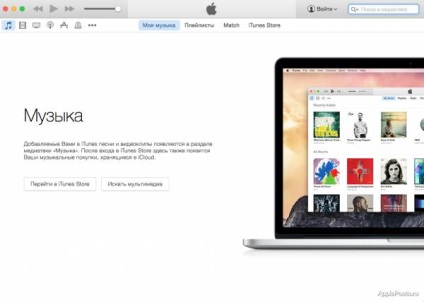
Крок 3. Відкрийте папку з музикою, яку Ви хочете перенести на iPhone або iPad
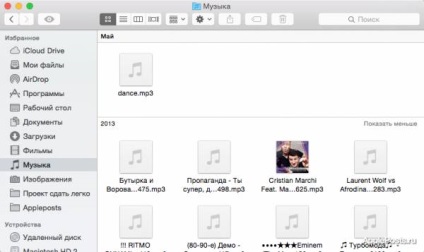
Крок 4. Перетягніть необхідні файли мишкою в програму iTunes
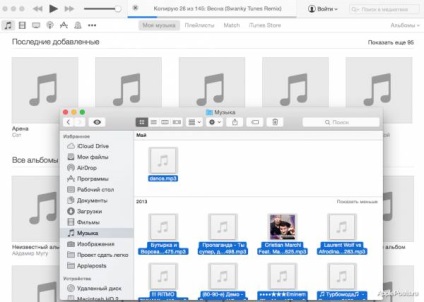
Дочекайтеся завершення додавання музики.
Крок 5. Підключіть свій iPhone або iPad через кабель USB і перейдіть у вкладку "Музика"
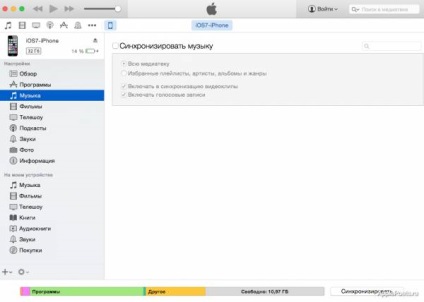
В цьому випадку Вам підійде другий спосіб додавання музики.
Крок 6. Поставте галочку "Синхронізувати музику" і натисніть "Застосувати".
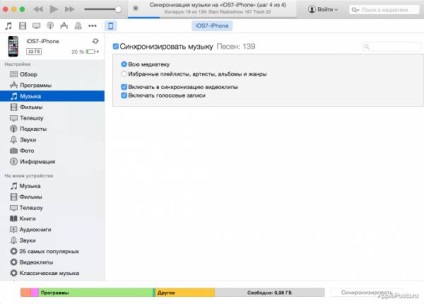
Дочекайтеся перенесення всіх музичних файлів в Ваш iPhone або iPad.
Примітка: Якщо Ви захочете додати в подальшому ще аудіозаписи, додавайте їх також як описано в цьому способі.
Спосіб 2. Імпорт файлів за допомогою iTools
Крок 1. Скачайте і встановіть останню версію iTools на свій комп'ютер

Крок 2. Запуск iTools і підключіть свій iPhone або iPad до комп'ютера
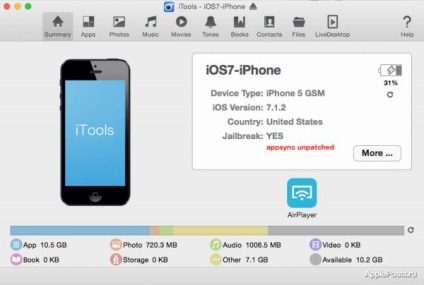
Крок 3. Перейдіть у вкладку "Music" і натисніть "Import"
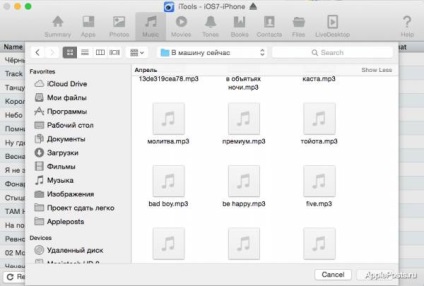
Крок 4. Виберіть необхідні аудіо файли і натисніть "Open"
Дочекайтеся завершення процесу.
Примітка: Додавання нових файлів відбувається таким же чином, старі записи при цьому не видаляються. Якщо після імпорту файлів через iTools Ви зробите синхронізацію в iTunes, всі файли заміняться на ті, що знаходяться в iTunes, тому використовуйте тільки один з представлених способів додавання музики.
Читайте нас також в групах Вконтакте. Facebook. Google+ і в Twitter. Підписуйтесь на наш канал YouTube. Отримати останню порцію новин в зручному форматі.